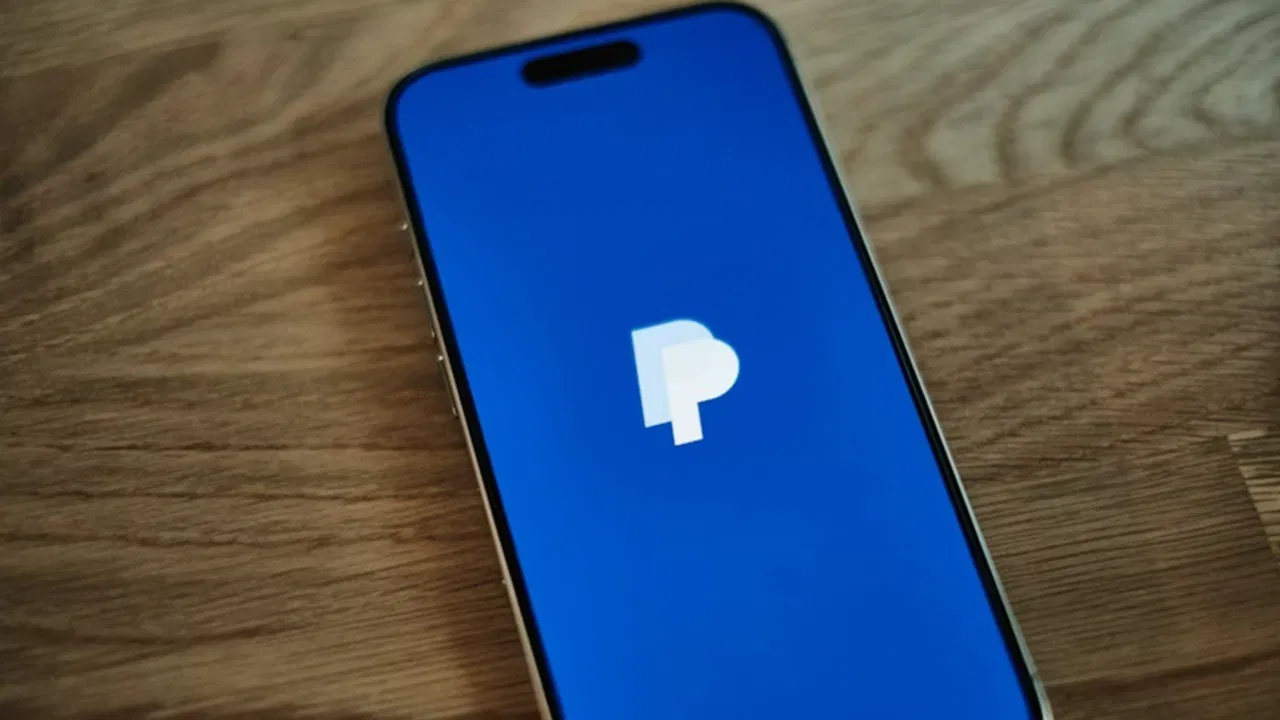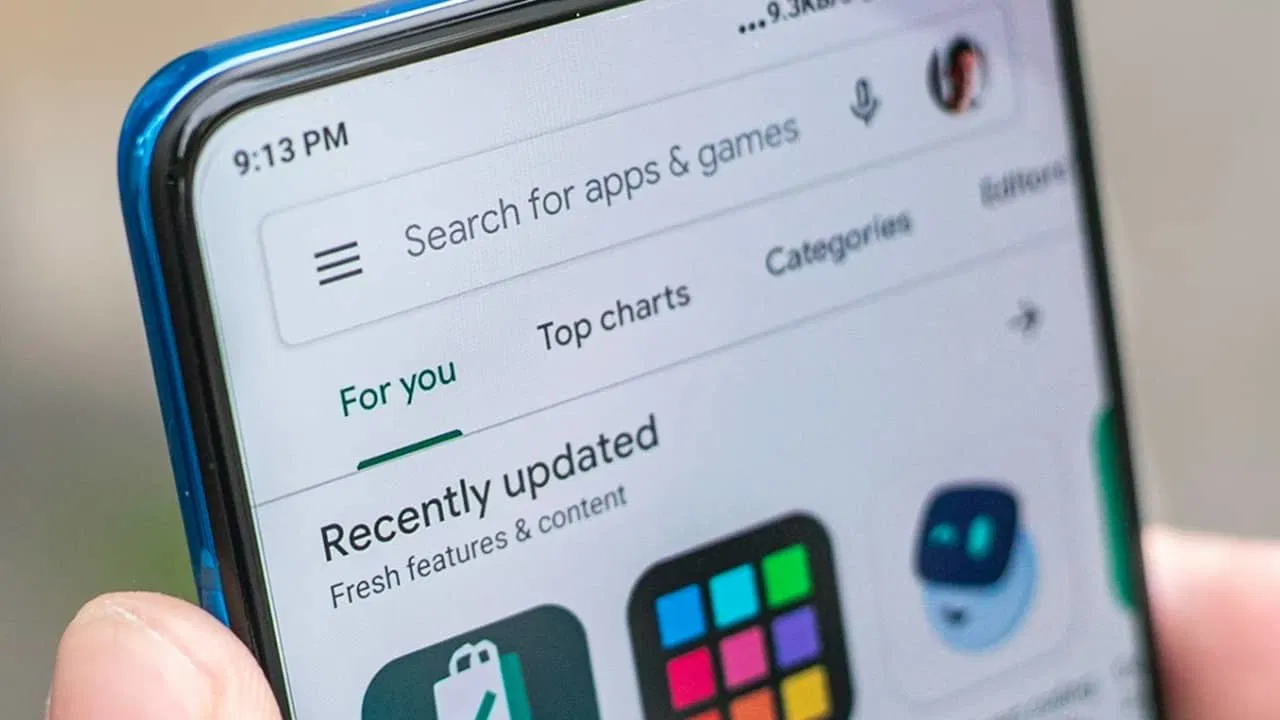Table des matières
La barre d’adresse est la puissance du navigateur, mais elle est toujours si basique. La barre d’adresse Firefox vient de recevoir des mises à niveau majeures pour transformer la façon dont vous recherchez et utilisez le navigateur.
Modifiez votre moteur de recherche à mi-recherche
C’est une commutation fastidieuse entre les moteurs de recherche par défaut dans les paramètres de votre navigateur. Firefox a finalement résolu ce problème. Ouvrez Firefox et cliquez sur la loupe à gauche de la barre d’adresse. Choisissez votre moteur de recherche préféré dans la liste. Le symbole peut également être le logo de votre moteur de recherche par défaut.
Par défaut, il inclut Google, Bing et DuckDuckgo. Cliquez sur la loupe et sélectionnez Paramètres de recherche pour ajouter et / ou supprimer les options de cette liste.
Faites défiler jusqu’à Rechercher les raccourcis. Faire un clic Ajouter Pour ajouter manuellement un nouveau moteur de recherche. Ou, cliquez sur le Trouvez plus de moteurs de recherche Lien juste en dessous de la case des raccourcis. Recherchez votre moteur de recherche préféré et ajoutez-le à Firefox. Il apparaîtra ensuite dans la liste des raccourcis.
Vous pouvez également faire glisser et déposer n’importe quel raccourci pour le déplacer plus haut dans la liste. Si vous avez un raccourci que vous ne souhaitez pas utiliser, cliquez dessus et sélectionnez Retirer.

Ce que j’aime le plus dans cette nouvelle fonctionnalité, c’est que vous pouvez modifier votre recherche en milieu de moteur de recherche. Vous venez de rechercher Google, mais vous ne trouvez pas ce que vous recherchez? Cliquez sur le logo du moteur de recherche à gauche de la barre d’adresse et sélectionnez une autre option. La requête d’origine reste en place.

Utilisez des mots clés pour rechercher des signets, l’historique et les onglets
La barre d’adresse Firefox n’est pas uniquement pour entrer des URL ou rechercher sur Internet. Il peut également rechercher des signets, des sites de votre historique de navigation, des onglets ouverts. Cliquez sur la loupe (ou la dernière icône de moteur de recherche utilisé) à côté de la barre d’adresse et sélectionnez ce que vous souhaitez rechercher (Bookmarks, histoire, ou Onglets).
Par exemple, si vous sélectionnez des signets, vous verrez une liste de signets suggérés. Ou, entrez votre requête de recherche pour trouver un signet spécifique non répertorié. N’oubliez pas que cela ne recherche que dans vos signets, donc si vous n’avez pas enregistré comme site, il ne apparaîtra pas.

Effectuer des actions avec des raccourcis d’action rapide
Bien que ce ne soit pas nécessairement pour la recherche, le nouveau Actes L’ajout change la donne. Oubliez de sauter dans divers menus pour gérer les extensions, afficher les modules complémentaires, enregistrer les pages sous forme de PDF ou une variété d’autres actions.
Cliquez sur la loupe ou la dernière icône du moteur de recherche utilisé à côté de la barre d’adresse. Sélectionner Actes. Sélectionnez toute icône disponible dans la liste. Vous pouvez également saisir un terme de recherche pour afficher l’action plus rapidement. Par exemple, tapez sauvegarder Pour évoquer Enregistrer en tant que PDF.

Entrez les raccourcis par rapport à l’utilisation de la boîte déroulante
Bien sûr, le nouveau menu de raccourci a transformé la barre d’adresse Firefox, mais il y en a plus. Utiliser le @ Symbole pour sauter rapidement à ce dont vous avez besoin. Vous voulez rechercher en utilisant Brave? Taper @courageux Et entrez votre requête de recherche.
Besoin de sauvegarder quelque chose en PDF? Taper @actions sauvegarder et cliquez sur le résultat.
Si vous ouvrez le menu de raccourci (icône de loupe ou de recherche de recherche à côté de la barre d’adresse) et sélectionnez Paramètres de recherchevous pouvez afficher la liste complète des raccourcis disponibles dans le Rechercher les raccourcis liste.
De plus, lorsque vous tapez le symbole @ dans la barre d’adresse, vous verrez une liste de raccourcis.

Utilisez des raccourcis de recherche contextuelle dans Firefox
Firefox garde une trace des sites et des recherches fréquemment visités. Le navigateur se souvient également des onglets ouverts. C’est une bonne nouvelle pour vous. Lorsque vous essayez de rechercher quelque chose, Firefox propose des suggestions basées sur les onglets ouverts, votre historique de recherche et les sites fréquemment visités.
Par exemple, j’ai ouvert un article sur le piratage d’applications pour Android dans un nouvel onglet. J’ai alors commencé à chercher Applications de piratage dans la barre d’adresse. Firefox a suggéré mon onglet ouvert pour répondre au mieux à mes besoins.

Si vous ne préférez que des types de suggestions spécifiques, cliquez sur le menu de raccourci et sélectionnez Paramètres de recherche. Faites défiler jusqu’à Barre d’adresse – Firefox suggère. Décochez toutes les options que vous ne souhaitez pas utiliser.

Si vous modifiez cela pour améliorer la confidentialité, vous pouvez également désactiver les modèles d’IA sur les appareils dans Firefox.
Voir facilement quand un site n’est pas sécurisé
À l’heure actuelle, tous les sites Web devraient utiliser HTTPS, mais il y en a encore. Les sites avec HTTPS codent vos données pour vous garder plus en sécurité. Cela ne signifie pas que chaque site sans il est mauvais, mais si vous transmettez des données personnelles, évitez les sites qui n’ont pas le S À la fin de HTTP.
Par défaut, Firefox essaie de forcer une connexion HTTPS. Si cela échoue ou si vous avez désactivé cette fonctionnalité, la barre d’adresse Firefox indique clairement que le site n’est pas sécurisé. Vous verrez un Pas sécurisé Message à côté de l’URL du site.

Pour les sites sécurisés, vous verrez un cadenas et le https La partie est coupée de l’URL.
Toutes ces mises à niveau de la barre d’adresse Firefox facilitent la recherche que jamais. Si cette modification vous donne envie de passer à Firefox en tant que navigateur par défaut, envisagez de personnaliser votre fenêtre Firefox New Tab. Si Firefox commence à monter votre CPU, essayez ces étapes de dépannage.